Excel表格边框设置教程:定制化你的表格边框
在Excel中,通过设置表格边框,您可以使数据更加清晰、易读,并且提升报告和数据展示的专业度。本教程将详细介绍如何在Excel中设置不同类型的表格边框,以便您能够为您的表格定制外观。
1. 基本边框设置
步骤1:选择单元格区域
在Excel中,首先选中您希望设置边框的单元格区域。您可以按住鼠标并拖动以选择多个单元格。
步骤2:打开边框设置
在Excel的菜单栏中,找到“开始”选项卡。在“字体”和“填充”工具栏之间,有一个“边框”按钮。点击这个按钮,将打开边框设置选项。
步骤3:选择边框样式
在边框设置选项中,您可以看到不同类型的边框样式,如实线、虚线、点线等。点击适合您需求的边框样式。
步骤4:应用边框
在选择边框样式后,单击单元格设置选项中的“确定”按钮,即可将边框样式应用于所选单元格区域。
2. 边框设置的高级选项
步骤1:打开边框设置
按照上述步骤,在“边框”选项中打开边框设置。
步骤2:选择边框位置
在边框设置窗口中,您可以看到单元格的不同边框位置,如内部、外部、顶部、底部等。选择您希望设置边框的位置。
步骤3:自定义边框样式
对于每个边框位置,您可以通过点击边框样式选择框,选择不同的样式。您还可以通过“颜色”选项选择边框的颜色。
步骤4:预览并应用边框
在设置完边框样式后,点击“确定”按钮。您可以在预览窗口中看到设置的效果。如果满意,点击“确定”将边框样式应用于所选位置。
3. 清除边框
如果您希望清除某些单元格的边框,只需选中这些单元格,再次打开边框设置,然后选择“无边框”。
通过本教程,您已经学会了如何在Excel中设置表格边框,使数据更具有结构感和可读性。通过定制化边框,您可以为报告、数据展示和分析赋予专业外观。继续探索Excel的功能,您将能够更好地应用它在日常工作中。如有更多关于Excel的问题,欢迎继续浏览我们的网站,获取更多有关Excel的教程和技巧。